RecoverPoint für virtuelle Maschinen: Durchführen eines Failover während eines Notfalls
Summary: Der Zweck des Wissensdatenbankartikels besteht darin, zu veranschaulichen, wie ein Failover durchgeführt wird, wenn am Produktionsstandort ein Notfall vorliegt.
This article applies to
This article does not apply to
This article is not tied to any specific product.
Not all product versions are identified in this article.
Instructions
Wenn der Produktionsstandort aus irgendeinem Grund nicht verfügbar ist (Stromausfall, Netzwerkausfall oder eine andere Katastrophe, die den Produktionsstandort unerreichbar/nicht verfügbar macht), ist es möglich, ein Failover vom Dr-Standort-Plug-in-Server auszuführen.
Wenn zunächst kein Plug-in-Server auf dem Dr-Standort vCenter installiert wurde, ist es möglich, einen neuen bereitzustellen und ihn gemäß den Anweisungen im Installationshandbuch zu registrieren.
Um das Failover vom Disaster-Recovery-Standort aus durchzuführen, sind die Schritte identisch mit dem üblichen Failover. Weitere Informationen zum allgemeinen Verfahren finden Sie im Administratorhandbuch .
Unten detaillierte Schritte mit Screenshot.
- Öffnen Sie das vCenter am Disaster-Recovery-Standort und melden Sie sich als Administrator (oder ein entsprechendes Konto) an.
- Öffnen Sie in vSphere das RecoverPoint for Virtual Machines Plug-in.
- Das RecoverPoint for Virtual Machines-Dashboard zeigt Warnungen über den unbekannten Status von Splitter/RPA/Geräten der Produktionsstandorte und keine Remotekommunikation mit Produktionsstandorten an (die Warnungen sind nicht spezifisch für einen Standort-Notfall, es kann andere Ursachen dafür geben, dass eine solche Warnung angezeigt wird).

- Im Bereich Protection – Consistency Group wird die gesamte Gruppe im Status "Paused by system" angezeigt. Wählen Sie für jede CG, die ein Failover durchführen soll, die Gruppe aus und klicken Sie oben auf die Schaltfläche FAILOVER.
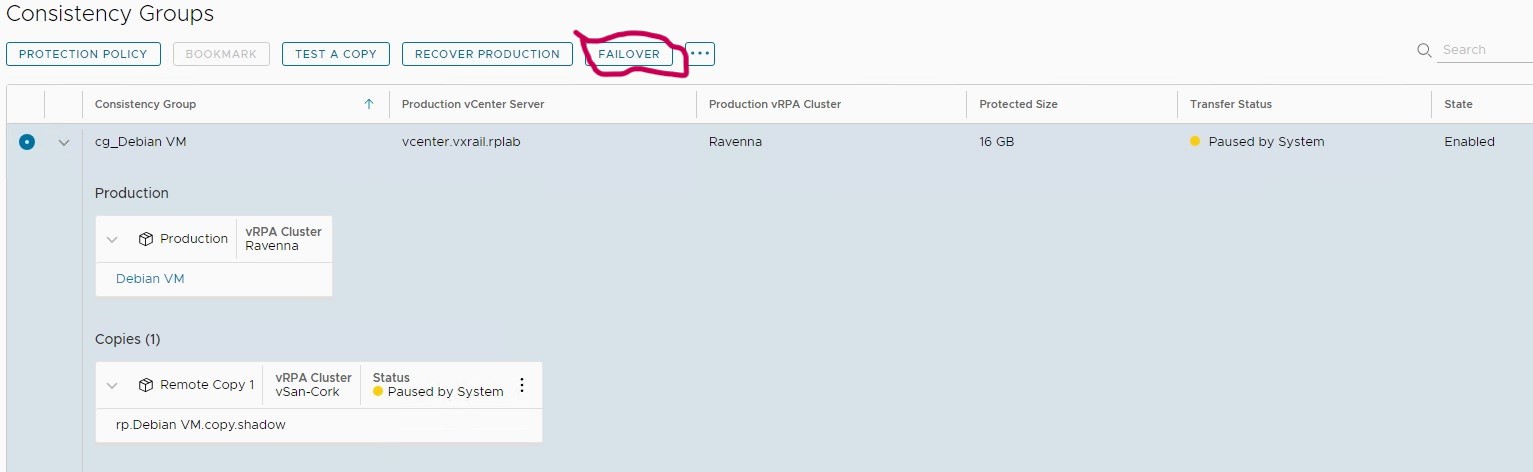
- Wählen Sie den zu verwendenden Snapshot und die anzuwendende Netzwerkkonfiguration aus (je nach Umgebung kann sich die Netzwerk- und Snapshot-Auswahl vom Beispiel-Screenshot unten unterscheiden).
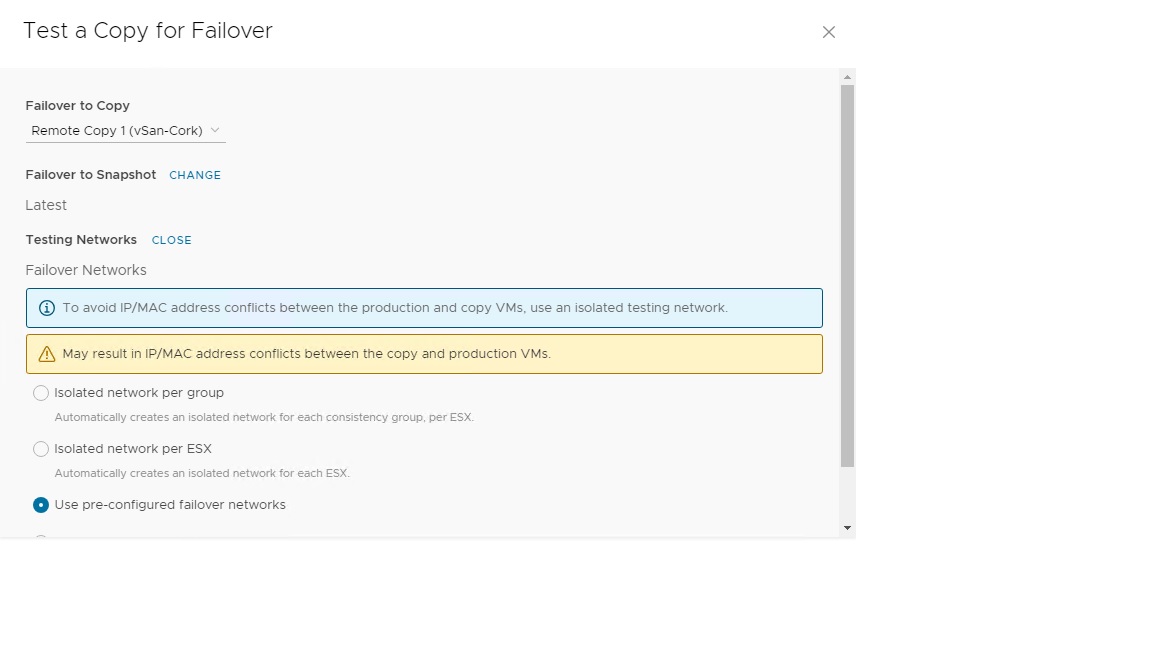
- Wählen Sie in der Ansicht RecoverPoint for Virtual Machines Plugin die Option Recovery Activities aus und warten Sie, bis die Fortschrittsleiste 100 % erreicht hat (denken Sie daran, dass Sie zu diesem Zeitpunkt entscheiden können, ob Sie unmittelbar nach dem Failover mit der Replikation beginnen können oder nicht).

- Wenn die Fortschrittsleiste 100 % erreicht hat, können Sie Ihre Daten auf der DR-VM testen, um sicherzustellen, dass alle Daten gültig sind (es wird dringend empfohlen, die Daten vor dem Failover zu testen, da nach Abschluss des Failover kein Snapshot mehr verfügbar ist), und sobald dies bestätigt wurde, wählen Sie die Failover-Option aus.
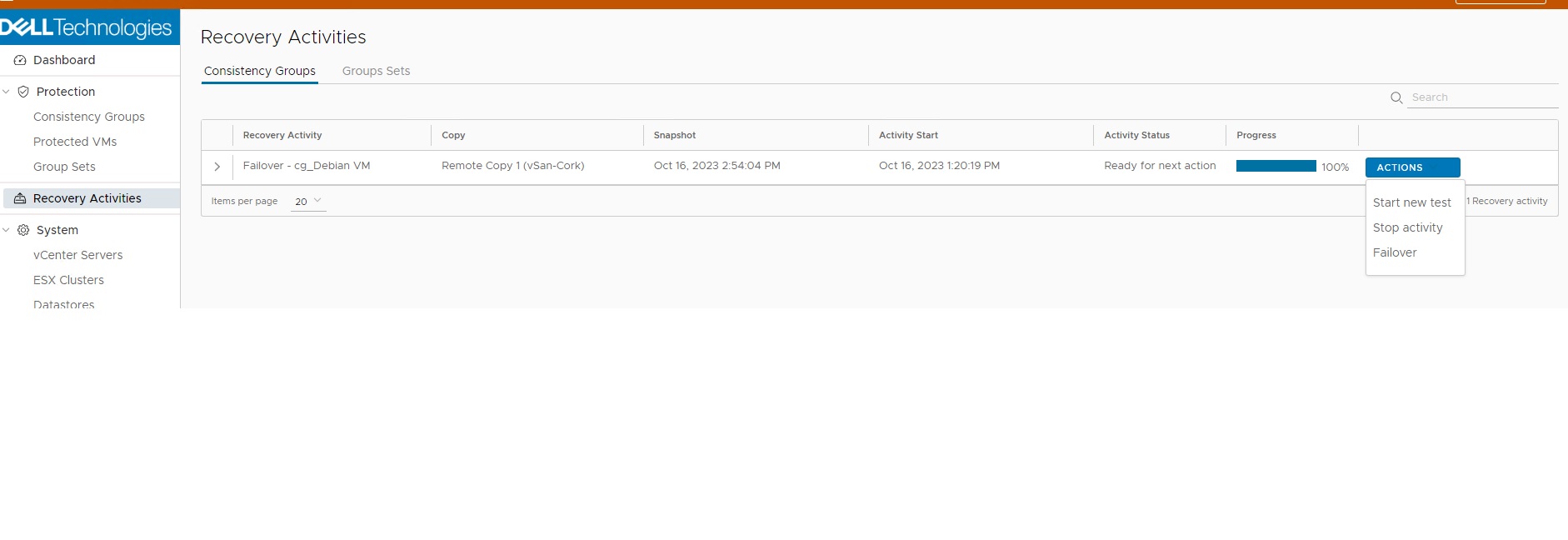
- Die CG bleibt nach Systemstatus angehalten, bis das Problem behoben ist.
- Sobald die Notfallsituation behoben ist, wenn dies das erste Mal ist, dass ein Failover durchgeführt wird und für die ursprüngliche Produktionskopie der Standardwert Journal (3 GB) ausgewählt wurde, wird die folgende Warnung angezeigt und die Konsistenzgruppe bleibt im Systemstatus angehalten. Fügen Sie in diesem Fall das Journal-Volume zur (jetzt) DR-Kopie hinzu, um den Replikationsneustart zu sehen.
Replica copy XXX journal size is smaller than the required. Add Journal volumes to match a total of at least 10 GB
Sobald die Kopie bei Bedarf aktiv wurde, ist es möglich, ein Failback zum ursprünglichen Produktionsstandort durchzuführen.
Affected Products
RecoverPoint for Virtual MachinesArticle Properties
Article Number: 000218598
Article Type: How To
Last Modified: 13 Nov 2023
Version: 2
Find answers to your questions from other Dell users
Support Services
Check if your device is covered by Support Services.